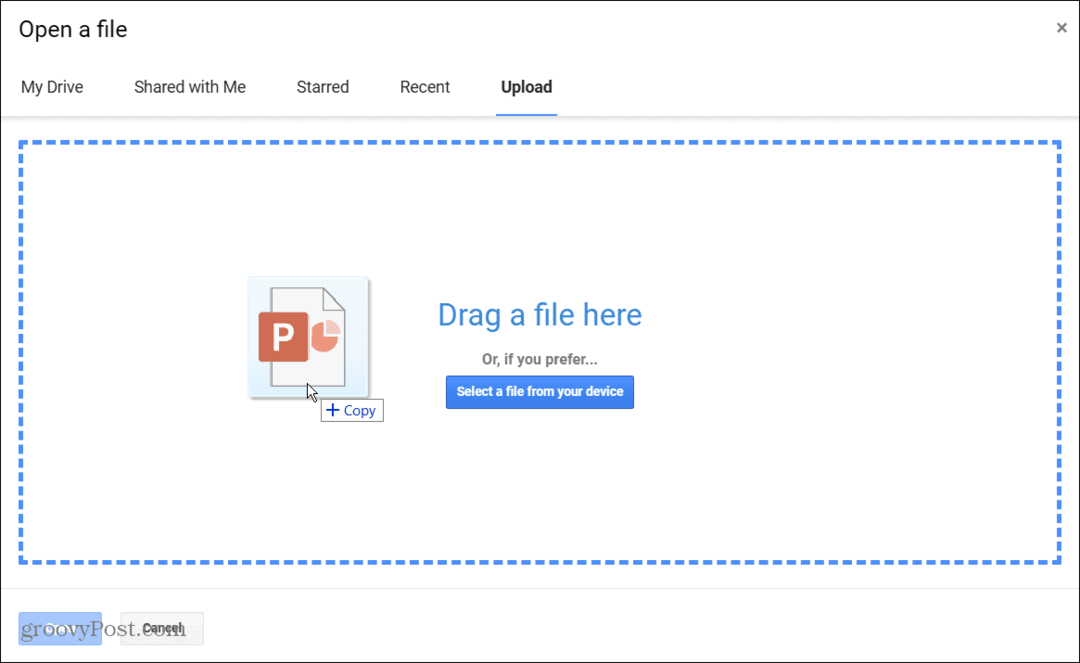Ultimo aggiornamento il

Stai esaurendo lo spazio di archiviazione del Mac? Perché non considerare l'utilizzo di un'unità di rete per archiviare i file importanti? Questa guida ti mostrerà come connetterti a uno su un Mac.
Stai esaurendo lo spazio di archiviazione sul tuo Mac? Potrebbe risultare più semplice passare all'utilizzo di un'unità NAS (Network Attached Storage) per i file importanti.
Un'unità di rete ti consente di tenere i file di grandi dimensioni o importanti fuori dal disco rigido del tuo Mac. Questo libera spazio per altre cose, ma dovrai sapere come connetterti ad esso tramite la tua rete.
Il Mac supporta i protocolli di rete comuni utilizzati per le unità NAS, semplificando la connessione. Se non sei sicuro di come mappare un'unità di rete su un Mac, segui i nostri passaggi di seguito.
Come mappare un'unità di rete su un Mac utilizzando Finder
Il modo più rapido per mappare un'unità di rete è utilizzare il file cercatore app. Questo metodo creerà una connessione temporanea all'unità di rete. Tuttavia, non rimarrà al suo posto dopo aver riavviato il Mac.
macOS supporta Condivisioni di rete Samba (SMB).. Questo è un protocollo di condivisione file comune utilizzato su Windows, Mac e (in misura minore) Linux. Grazie al supporto multipiattaforma, è molto probabile che l'unità di rete utilizzi Samba per la condivisione di file di rete e questa guida assumerà come tale.
Per mappare un'unità di rete su un Mac utilizzando Finder:
- Apri il cercatore app dal Dock o dal Launchpad.
- Nel Finder, premere andare > Connetti al server dalla barra dei menu.
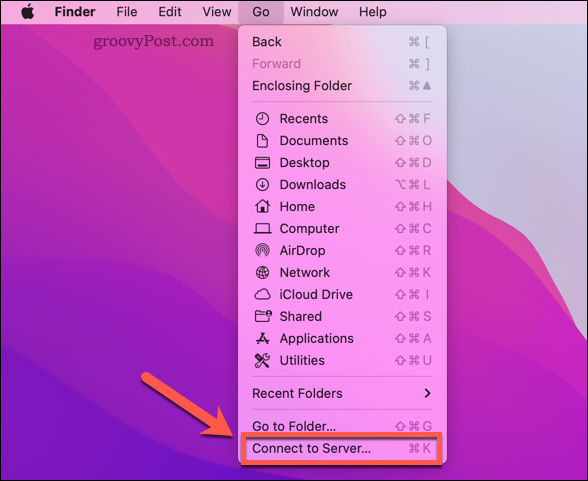
- Tipo smb:// seguito dall'indirizzo IP/nome host dell'unità NAS e dalla cartella (ad es. smb://192.168.0.2/ o smb://192.168.0.2/files o smb://nas-drive.local/files)
- Premere Collegare.
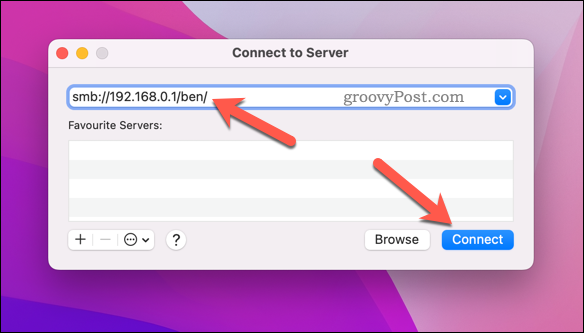
- Se richiesto, digitare il nome utente e la password corretti per connettersi all'unità di rete e premere OK.
Se ti autentichi correttamente, dovresti essere in grado di visualizzare l'unità di rete nel menu a sinistra nel Finder.
Come connettersi automaticamente a un'unità di rete su un Mac
I passaggi precedenti consentono di connettersi a una condivisione di rete, ma la condivisione è solo temporanea. Il tuo Mac non si riconnetterà automaticamente alla condivisione di rete al riavvio, ad esempio.
Dovrai configurare il tuo Mac in modo che si connetta automaticamente all'unità di rete quando accedi. Ciò ti assicurerà di avere sempre accesso ai tuoi file di rete nel Finder (a patto che tu sia connesso alla stessa rete).
Prima di completare questi passaggi, segui i passaggi precedenti per mappare l'unità di rete e connetterti ad essa tramite Finder.
Per connettersi automaticamente a un'unità di rete su un Mac:
- premi il UNlogo della mela > Preferenze di Sistema dalla barra dei menu.
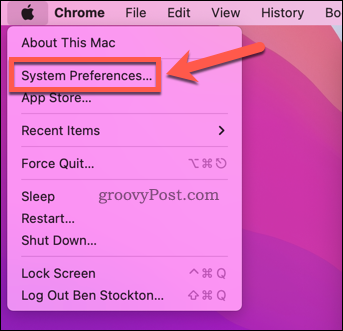
- In Preferenze di Sistema, Selezionare Utenti e gruppi.
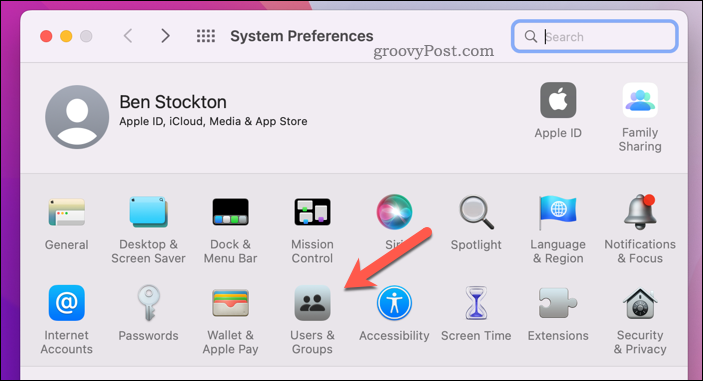
- premi il icona del lucchetto in basso a sinistra e accedi, se necessario.
- Seleziona il tuo nome utente sulla destra, quindi premi Elementi di accesso.
- premi il aggiungi (+) icona.
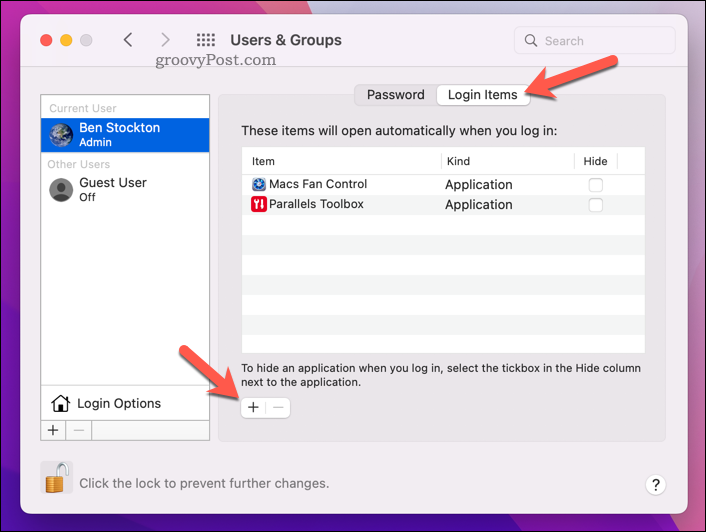
- Seleziona la tua unità di rete (o una cartella al suo interno) e premi Aggiungere.
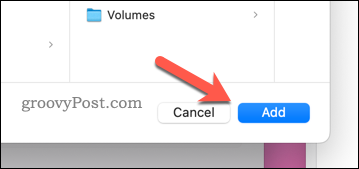
- Segui eventuali istruzioni aggiuntive sullo schermo per completare il processo.
Migliori soluzioni di archiviazione su un Mac
Seguendo i passaggi precedenti, puoi mappare rapidamente un'unità di rete su un Mac. Ciò libererà spazio su disco per altre cose.
Se sei sempre a corto di spazio, potresti pensare di configurare il tuo Mac su liberare spazio di archiviazione automaticamente. Puoi anche cancella in modo sicuro lo spazio libero sul tuo Mac se sei preoccupato per la tua privacy.
Puoi anche elimina in modo sicuro i file Mac importanti per mantenere la privacy dei tuoi dati.
Come trovare il codice Product Key di Windows 11
Se è necessario trasferire il codice Product Key di Windows 11 o semplicemente per eseguire un'installazione pulita del sistema operativo,...
Come cancellare la cache di Google Chrome, i cookie e la cronologia di navigazione
Chrome fa un ottimo lavoro nel memorizzare la cronologia di navigazione, la cache e i cookie per ottimizzare le prestazioni del browser online. Ecco come...
Abbinamento dei prezzi in negozio: come ottenere i prezzi online durante gli acquisti nel negozio
Acquistare in negozio non significa dover pagare prezzi più alti. Grazie alle garanzie di abbinamento dei prezzi, puoi ottenere sconti online mentre fai acquisti a...
Come regalare un abbonamento Disney Plus con una carta regalo digitale
Se ti sei divertito con Disney Plus e vuoi condividerlo con altri, ecco come acquistare un abbonamento Disney+ Gift per...